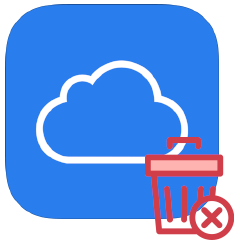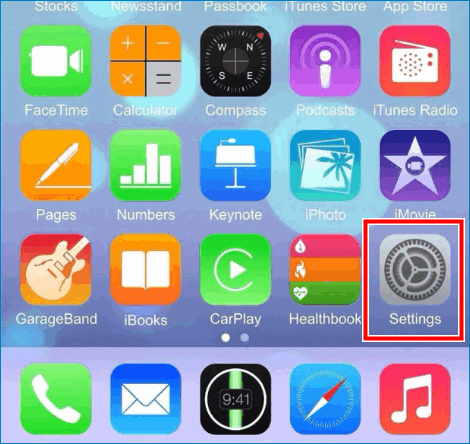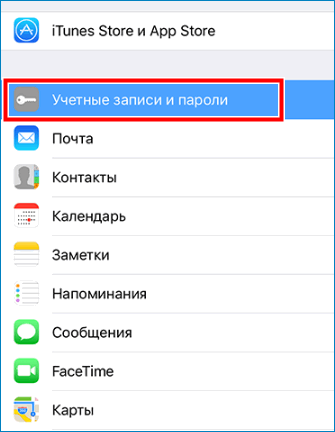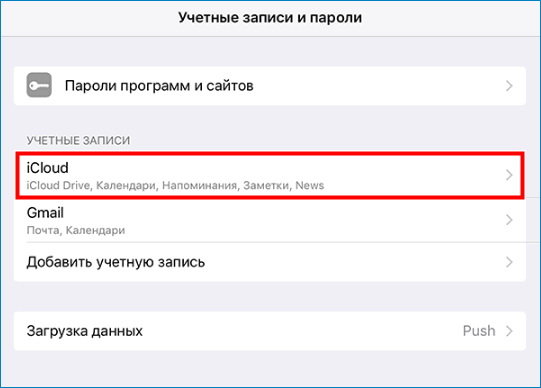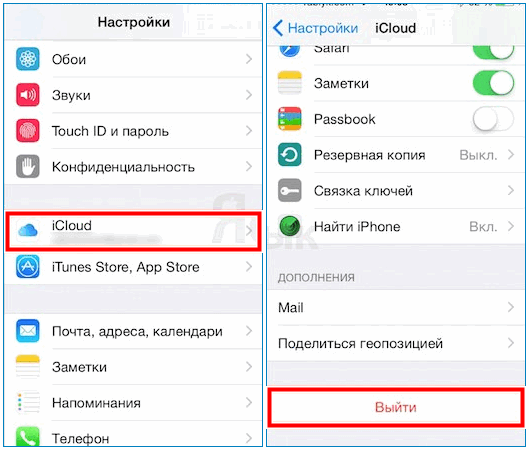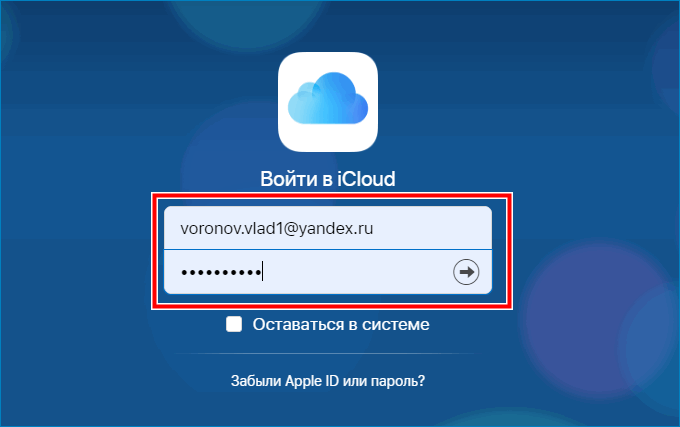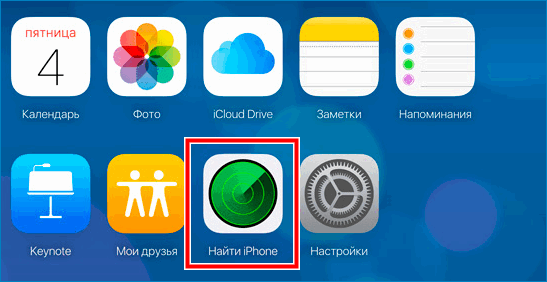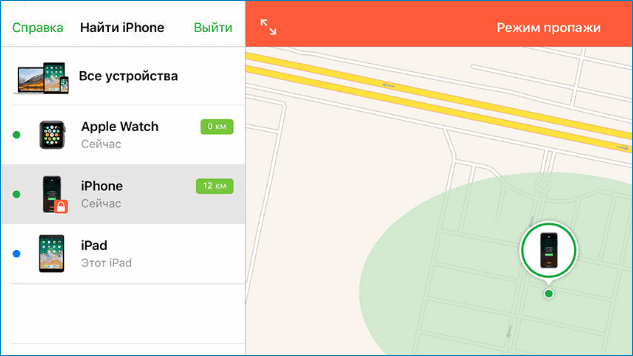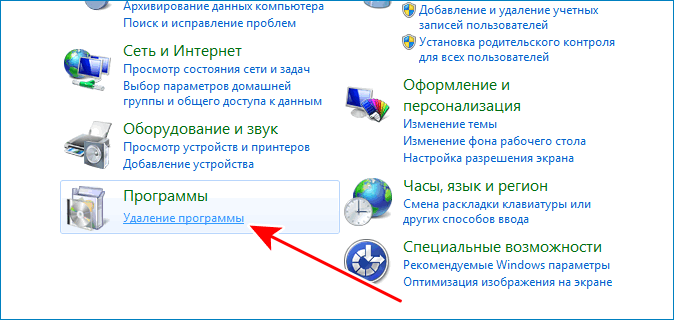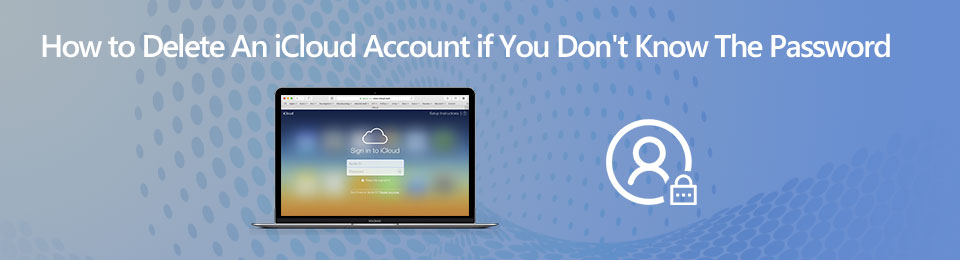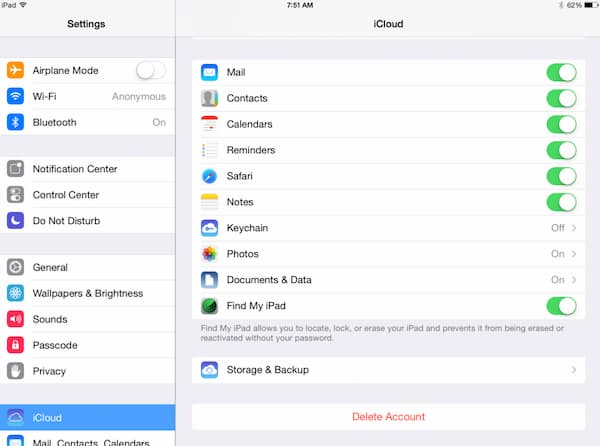- Как полностью удалить Apple ID и iCloud без возможности восстановления
- Как полностью удалить Apple ID и iCloud без возможности восстановления
- Как удалить хранилище iCloud с iPhone и с компьютера
- Удаление аккаунта iCloud
- Метод 1. Удаление аккаунта через Айфон
- Метод 2. Удаление учетной записи через персональный компьютер
- Как удалить учетную запись iCloud, если вы не знаете пароль
- 1. Как удалить учетную запись iCloud без пароля с помощью iCloud Unlocker
- 2. Как удалить учетную запись iCloud без пароля из настроек iPhone
- 3. Как удалить учетную запись iCloud без пароля с веб-сайта iCloud
- 4. Часто задаваемые вопросы об удалении учетной записи iCloud, если вы не знаете пароль
- Заключение
Как полностью удалить Apple ID и iCloud без возможности восстановления
23 мая 2018 года Apple запустила новый инструмент, который позволяет полностью и без возможности восстановления удалить учетные записи Apple ID и iCloud. Такая необходимость может понадобиться пользователям в редких случаях, когда их iPhone, iPad или Mac попали в чужие руки или же если владелец устройств Apple просто решил перестать пользоваться ими. В этой инструкции рассказали, как воспользоваться новым инструментом и полностью удалить Apple ID и iCloud.
Как полностью удалить Apple ID и iCloud без возможности восстановления
Шаг 1. Перейдите на веб-сервис Apple «Данные и конфиденциальность» и войдите под своей учетной записью Apple ID.
Шаг 2. Нажмите «Начать» под пунктом «Удаление учетной записи».
Шаг 3. Внимательно изучите информацию на открывшейся странице. На ней Apple предупреждает вас о том, что удаление Apple ID с использованием этого инструмента исключает возможность последующего восстановления. Также компания сообщает, что вместе с вашей учетной записью будут удалены и все связанные с ней данные, включая фотографии, видеозаписи и документы, хранящиеся в iCloud.
Кроме этого, перед продолжением процесса удаления обязательно необходимо:
- Создать резервную копию данных.
- Выйти из учетных записей на всех устройствах и во всех браузерах.
Шаг 4. Внизу страницы выберите причину удаления учетной записи и нажмите «Продолжить».
Шаг 5. На следующих двух страницах требуется ознакомиться с предостерегающей информацией о том, что произойдет после удаления учетной записи. Apple предупреждает, что удаление аккаунта повлечет за собой:
- Потерю доступа ко всем покупкам из App Store, iTunes Store и iBooks Store.
- Отмену плана хранилища iCloud.
- Удалению всей сохраненной в iCloud информации.
- Отмену всех прочих подписок на любые сервисы.
Для продолжения операции удаления учетной записи нажимайте «Продолжить».
Шаг 6. Укажите способ получения сведений о состоянии учетной записи — по электронной почте или на номер телефона. После нажмите «Продолжить».
Шаг 7. Важно! На новой странице Apple предоставит вам код доступа, который обязательно необходимо сохранить, записать или распечатать. Этот код позволит вам передумать и запросить восстановление учетной записи до того, как она будет полностью удалена в течение семи дней. Нажмите «Продолжить».
Шаг 8. На открывшейся странице укажите только что полученный код и окончательно подтвердите удаление учетной записи.
Сразу после этого ваш запрос на удаление учетных записей Apple ID и iCloud без возможности восстановления отправлен. Отметим, что удаление происходит не моментально — Apple выполняет проверку, которая обычно занимает до семи дней.
Источник
Как удалить хранилище iCloud с iPhone и с компьютера
Хранение файлов в облаке стало большим открытием для людей, которые работают с большим потоком информации, ведь можно просто переместить важные файлы в хранилище и подключаться к нему при необходимости.
Удаление аккаунта iCloud
Также плюсов является многофункциональность данной схемы, ведь пользователь может зайти на аккаунт с любого девайса, который синхронизирован с учетной записью.
Удаление профиля может потребоваться при:
- Потере Айфона.
- Продаже или покупке нового девайса.
- Покупке телефона с рук, когда на нем уже есть привязка к аккаунту.
Прежде чем удалить iCloud с Айфона рекомендуется предварительно сохранить необходимые файлы и информацию:
- Следует убедиться, что все снимки и картинки находятся в альбомах. Файлы, которые остаются в фотопотоке автоматически удаляются без возможности сохранения.
- Документацию, которая находится в программе iWork следует перенести на компьютер.
- Заранее нужно позаботиться о сообщениях. Для этого следует создать резервную копию.
- Видео файлы лучше всего хранить на резервном архиве.
Полностью удалить аккаунт можно разными способами, которые зависят от условий и потребностей владельца
Метод 1. Удаление аккаунта через Айфон
Процесс удаления аккаунта Айклауд не займет более пяти минут, если у пользователя под рукой есть мобильный телефон и он знает личные данные Apple ID. Алгоритм действий крайне прост и с ним справится человек даже с самым низким уровнем знаний в современных телефонах.
- Открыть на устройстве меню “Настройки”.
- Перейти в подраздел “Учетные записии пароли”.
- В меню найти меню с настройками и данными от iCloud.
- В открывшемся окне найти кнопку “Выйти” и нажать на ней.
Далее система телефона предложит на выбор два варианта развития событий:
- выйти из учетной записи, но сохранить все данные на гаджете. Вариант для тех, кто перепродает телефон и потом хочет синхронизировать Айклауд и новый девайс;
- выйти из профиля с последующим удалением всей информации на Айфоне. Подойдет для людей, которые приобретают подержанный телефон и хотят избавиться от старой учетной записи, чтобы создать новую.
Последним этапом в процессе полного удаления учетной записи является подтверждение операции. Для этого требуется ввести код доступа для ID.
Примечание! Для восстановления доступа к утраченной учетной записи рекомендуется воспользоваться приложением iForget. Сервис сертифицирован и является официальной утилитой от компании Apple
Однако даже в 2019 году есть пользователи, которые пользуются старыми мобильными телефонами, например iPhone 4. Для владельцев данного девайса алгоритм действий немного отличается:
- Перейти в раздел “Настройки”.
- Сразу же открыть подраздел “iCloud”.
- Пролистать в самый низ и нажать на значок “Выйти”.
Метод 2. Удаление учетной записи через персональный компьютер
Отключить Айклауд от компьютера:
- Отключить телефон.
- Через компьютер перейти на сайт iCloud.com.
- Зайти в собственный профиль, введя данные Логина/Пароля и Apple ID.
- В открывшемся меню найти и активировать пункт “Найти Айфон”.
- Заново ввести все данные профиля.
- Перейти в подраздел “Все устройства”. Выбрать нужный гаджет, который нужно синхронизировать.
- В следующем подразделе найти и нажать на пункт “Стереть iPhone”.
Важно! Если вход осуществляется с чужого компьютера, то рекомендуется убрать галочку Сохранить данные
Удаление самой программы с компьютера также не займет много времени. Для этого следует:
- Выйти из профиля в браузере, предварительно выключив функцию сохранения данных. Также рекомендуется очистить кэш.
- Удалить приложение с помощью сервиса “Установкаиудаление программ”.
Удаление профиля в iCloud не займет много времени, но при необходимости поможет владельцу защитить свои персональные данные.
Источник
Как удалить учетную запись iCloud, если вы не знаете пароль
Если вы не можете вспомнить старый пароль учетной записи iCloud, вы не можете использовать все функции iCloud. Забытый пароль iCloud — один из наиболее часто задаваемых вопросов. Чтобы избавиться от старой учетной записи iCloud на вашем iPhone, iPad или iPod touch, вы можете сделать, как показано в следующих абзацах. Просто читай и учись Как удалить учетную запись iCloud если вы не знаете пароль, шаг за шагом.
1. Как удалить учетную запись iCloud без пароля с помощью iCloud Unlocker
Независимо от того, хотите ли вы удалить iCloud с подержанного iPhone без предыдущего владельца или просто забыли свой Apple ID или пароль, вы можете использовать FoneLab iOS Unlocker для успешного удаления учетной записи iCloud без пароля. Нет ничего сложного. После подключения вашей учетной записи iCloud заблокированного iPhone к компьютеру, следуйте инструкциям на экране, чтобы удалить учетную запись iCloud, не вводя пароль за считанные минуты. В результате вы можете повторно войти в учетную запись iCloud с другим идентификатором Apple ID и паролем на том же устройстве iOS.
- Удалите свой Apple ID и учетную запись iCloud без пароля.
- Отключить ваше устройство iOS от Apple ID предыдущего владельца. Таким образом, ваш iPhone не будет удален или разблокирован удаленно.
- Войдите в свой iPhone, iPad и iPod touch с новым Apple ID, чтобы разблокировать все функции iCloud.
- Садитесь в заблокированный iPhone 13/12 Pro Max / 12 Pro / 12 mini / 12 и т. Д. С последней версией iOS 14.
FoneLab Помогает вам разблокировать экран iPhone, удалить Apple ID или его пароль, удалить экранное время или пароль ограничения в секундах.
- Помогает вам разблокировать экран iPhone.
- Удаляет Apple ID или его пароль.
- Удалите экранное время или пароль ограничения в секундах.
Шаг 1 Бесплатно скачайте, установите и запустите FoneLab iOS Unlocker. Чтобы удалить учетную запись iCloud, не зная пароля, вы можете выбрать Удалить Apple ID на главном интерфейсе.
Шаг 2 Подключите свой iPhone к компьютеру с помощью USB-кабеля с молнией. После Устройство успешно подключено появится экран, коснитесь Trust на экране iPhone, чтобы двигаться дальше.
Шаг 3 Нажмите на Start на Удалить Apple ID экран. Следуйте инструкциям на экране, чтобы выключить Find My iPhone вручную.
Шаг 4 Ваш iPhone автоматически перезагрузится. Не отключайте iPhone, пока не увидите Вы успешно разблокировали свое устройство экран. Это означает, что процесс удаления учетной записи iCloud завершен. Таким образом, вы можете успешно открыть свой iPhone без Apple ID или пароля.
2. Как удалить учетную запись iCloud без пароля из настроек iPhone
Это также эффективный способ удалить учетную запись iCloud на iPhone или iPad через ее Параметры приложение. Вы можете удалить старую учетную запись iCloud со своего устройства Apple iOS, не вводя пароль.
Шаг 1 Перейдите в Параметры приложение. Прокрутите вниз и найдите ICloud из его списка.
Шаг 2 Вам потребуется ввести пароль iCloud. Просто введите любое случайное цифровое число. Нажмите Готово двигаться дальше.
Шаг 3 iCloud сообщит вам, что это неправильный пароль iCloud. Игнорируйте эту информацию. Нажмите OK последующей Отмена чтобы вернуться на страницу iCloud.
Шаг 4 Выберите Аккаунт на экране iCloud. Удалите свою учетную запись iCloud из Описание коробка. Позже коснитесь Готово для сохранения изменений.
Шаг 5 Вы можете видеть, что Find My iPhone опция отключена автоматически. выберите Удалить и подтвердите удаление учетной записи iCloud без пароля на iPhone или iPad.
3. Как удалить учетную запись iCloud без пароля с веб-сайта iCloud
Если ваш iPhone куплен у кого-то другого, и предыдущий владелец готов помочь вам удалить учетную запись iCloud, вы также можете удалить учетную запись iCloud с веб-сайта iCloud.
Шаг 1 Откройте веб-сайт iCloud в любом браузере и на любом цифровом устройстве.
Шаг 2 Войдите в учетную запись iCloud с Apple ID.
Шаг 3 Выберите Найти iPhone найти iCloud Find My iPhone стр.
Шаг 4 Из Мои устройства список, найдите и выберите учетную запись iCloud, которую вы хотите удалить.
Шаг 5 Выберите Удалить из аккаунта , чтобы удалить учетную запись iCloud на вашем устройстве iOS или компьютере.
4. Часто задаваемые вопросы об удалении учетной записи iCloud, если вы не знаете пароль
Как сделать резервную копию iPhone перед удалением старой учетной записи iCloud?
В случае непредвиденной потери данных вы можете создать резервную копию своего iPhone с помощью iTunes. Если вы хотите выборочно резервировать и восстанавливать данные iPhone, вы можете взглянуть на FoneLab iOS Data Backup & Restore.
Есть ли хороший онлайн-сервис разблокировки iCloud?
Вы можете получить услуги обхода iCloud с помощью IMEI Unlock Sim, iPhone Approved Unlock, Обход iCloud Интернет и многое другое. Конкретная цена блокировка активации iCloud удаление зависит от модели вашего iPhone.
Как создать новый пароль для iCloud?
Если вы все еще хотите использовать свою текущую учетную запись iCloud, вы можете перейти на страницу учетной записи Apple ID. Выберите «Забыли Apple ID или пароль» под полем ввода. Введите свой адрес электронной почты Apple ID и выберите «Продолжить», чтобы продолжить. Подтвердите свой номер телефона и установите новый пароль для своей текущей учетной записи Apple ID.
Заключение
В общем, вы можете удалить учетную запись iCloud, не зная пароля, с помощью FoneLab iOS Unlocker, настроек или веб-сайта iCloud. После удаления забытого Apple ID или пароля вы можете легко создать новую учетную запись iCloud для дальнейшего использования.
FoneLab Помогает вам разблокировать экран iPhone, удалить Apple ID или его пароль, удалить экранное время или пароль ограничения в секундах.
Источник